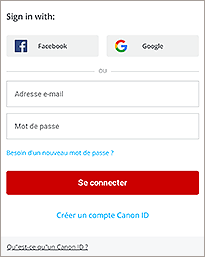Imprimer avec Amazon Alexa
Demandez simplement à Alexa d'imprimer en utilisant un périphérique compatible avec Amazon Echo et Alexa.
L'opération est facile et permet de garder les mains libres.
Il se peut que le service ne soit pas disponible dans certains pays ou certaines régions.
Remarque : seules les langues anglais, français, allemand, italien, espagnol et japonais sont prises en charge.
![]() Utilisation recommandée
Utilisation recommandée
- Imprimez facilement plusieurs types de contenu tels que des pages à colorier, number place puzzles, du papier bloc-notes, du papier à musique et du papier aide-mémoire.
- Avec la compétence Canon Inkjet Printer, Alexa peut même vérifier le statut de votre imprimante pour vous.

Éléments requis (supports, outils)![]()
- Un smartphone ou une tablette avec l'application Amazon Alexa installée (iOS ou Android)
- Périphériques compatibles avec Amazon Echo et Alexa
- Papier ordinaire au format A4 ou Lettre
Non pris en charge selon votre modèle.
 Procédure
Procédure
-
ÉTAPE
1Vérifiez que votre imprimante est sous tension.
Si votre imprimante a une fonction Allumage auto., vérifiez qu'elle est activée.
Pour plus de détails, reportez-vous au Online Manual. -
ÉTAPE
2Lancez l'application Amazon Alexa, puis recherchez la compétence « Canon Inkjet Printer ».
Dans les résultats de la recherche, touchez la compétence Canon Inkjet Printer, puis activez-la.
-
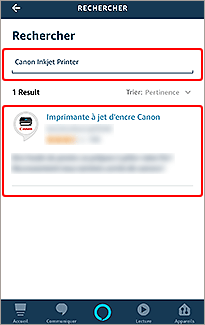
Touchez.
-
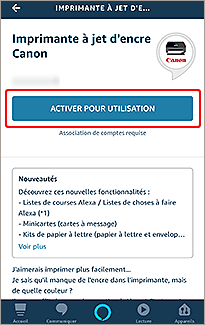
Touchez.
-
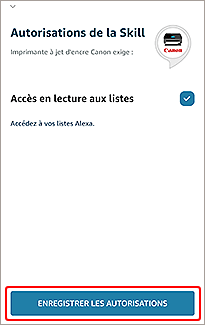
Touchez.
-
-
ÉTAPE
3Connectez-vous à Canon Cloud Printing Center.
Remarque : un Canon ID est requis.
Si vous avez déjà un compte, passez directement à l'ÉTAPE 8 et connectez-vous.
Si vous n'avez pas de compte, passez à l'ÉTAPE 4.
-
-
ÉTAPE
4Touchez Créer un compte Canon ID.
-
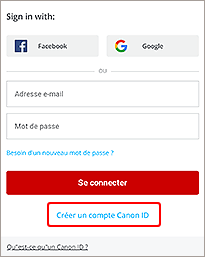
Touchez.
-
-
ÉTAPE
5Créez un compte.
Suivez les instructions à l'écran pour créer un compte.
Pour connaître l'ID d'enregistrement de l'imprimante, reportez-vous au Manuel en ligne.
-
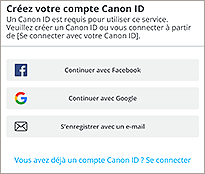
-
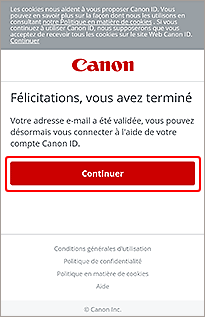
Touchez.
-
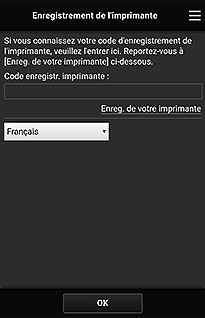
-
-
ÉTAPE
6Lancez l'application Amazon Alexa, puis touchez PARAMÈTRES.
-
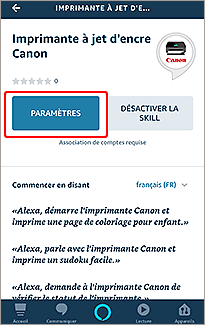
Touchez.
-
-
ÉTAPE
7Touchez Lier un compte.
-
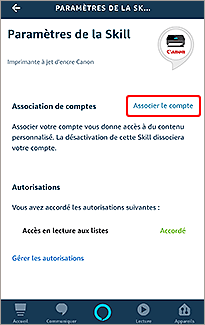
Touchez.
-
-
ÉTAPE
8Connectez-vous en entrant l'adresse de courrier électronique et le mot de passe.
-
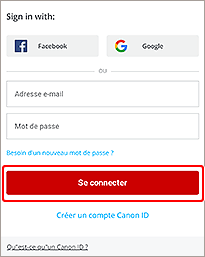
Connectez-vous.
-
-
ÉTAPE
9Lorsque l'écran suivant apparaît, touchez Autoriser.
-
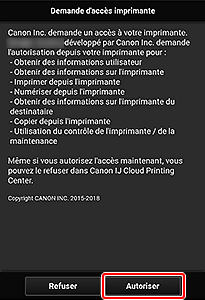
Touchez.
-
-
ÉTAPE
10Parlez à Alexa et imprimez certains contenus amusants.
Voici des exemples de conversation pour imprimer la page de menu, une page à colorier, et vérifier l'état de l'imprimante.
L'impression est exécutée sur l'imprimante par défaut enregistrée dans le compte Canon Cloud Printing Center.
Imprimez une page de menu.
Alexa, démarrer l'imprimante Canon
 Utilisateur
Utilisateur
Bienvenue dans Canon Printer.
Je peux imprimer des pages à colorier ou des sudokus à partir de votre imprimante.
Que voulez-vous que j'imprime ?imprimer un guide de référence rapide
Remarque : si des informations supplémentaires sont nécessaires, Amazon Alexa vous posera des questions. Utilisateur
Utilisateur
J'imprime actuellement pour vous.
Imprimez une page à colorier.
Alexa, démarrer l'imprimante Canon
 Utilisateur
Utilisateur
Bienvenue dans Canon Printer.
Je peux imprimer des pages à colorier ou des sudokus à partir de votre imprimante.
Que voulez-vous que j'imprime ?imprimer une page de coloriage pour adulte
Remarque : si des informations supplémentaires sont nécessaires, Amazon Alexa vous posera des questions. Utilisateur
Utilisateur
J'imprime actuellement pour vous.
Vérifiez le statut de l'imprimante.
Alexa, démarrer l'imprimante Canon
 Utilisateur
Utilisateur
Bienvenue dans Canon Printer.
Je peux imprimer des pages à colorier ou des sudokus à partir de votre imprimante.
Que voulez-vous que j'imprime ?vérifier le statut de l'imprimante
 Utilisateur
Utilisateur
Votre imprimante ne présente aucun problème et est prête à imprimer.
Vous avez encore assez d'encre de chaque couleur.
![]() Terminé !
Terminé !![]()